
|
ドメイン |

|
ドメイン |
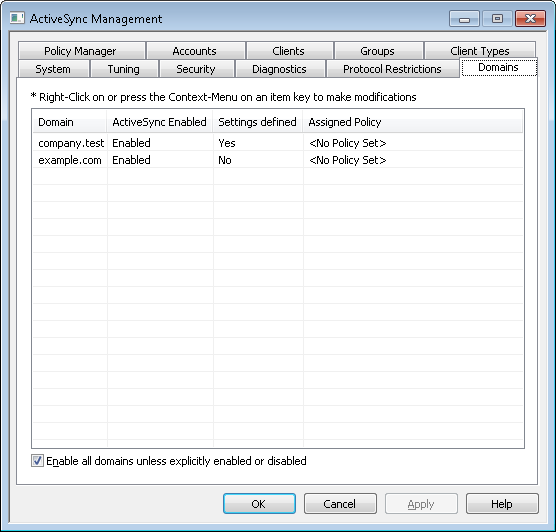
ドメイン 毎のActiveSync設定を行います。ドメイン毎に、ActiveSyncの有効化/無効化、デフォルトのActiveSyncポリシー適用、デフォルトのクライアント設定、ドメインに関連付けられた端末の管理が行えます。
特定のドメインでActiveSyncの有効化/無効化を行う
ドメイン毎にActiveSyncの状態を設定するには:
1.一覧から対象ドメインを右クリックします。
2.有効, 無効, デフォルト のどれかをクリックします。「デフォルト」を選択した場合は、以下の明示的に有効化/無効化を設定されていない限り全てのドメインを有効化するでActiveSyncが有効かどうかが確認されます。
|
ActiveSyncを有効にするにはユーザー端末のActiveSyncクライアントを正しく設定する必要があります。設定方法については、ActiveSync for MDaemonの設定 にある、ActiveSync for MDaemonの購入、アップブレード購入はこちらから のリンクをクリックし、端末の設定手順までスクロールして下さい。 |
ActiveSyncのデフォルトの状態を設定する
明示的に有効化/無効化を設定されていない限り全てのドメインを有効化する の設定を行う事で、ActiveSyncのデフォルト状態を設定できます。このオプションが有効の場合、全ドメインで、ActiveSyncはデフォルトで有効になります。これが無効の場合、ActiveSyncはデフォルトで無効です。ドメイン毎に有効か無効を設定すると、デフォルトの設定値を上書きします。
|
ドメインのActiveSyncを有効化 設定を無効と変更すると、対象ドメインのユーザーによるActiveSyncアクセスを禁止するかどうかの確認画面が起動します。ActiveSyncの利用を継続しているドメインユーザーに、継続利用を許可する場合はいいえを選択してください。はいを選択すると、ActiveSyncは対象ドメインユーザー全員に対して無効化されます。 |
ドメインのクライアント設定の変更
ドメインを右クリックすると、ドメイン用のクライアント設定を管理できます。デフォルトでこの設定は全体クライアント設定 を引き継ぎます。詳細はドメインのクライアント設定を管理する を参照して下さい。
デフォルトActiveSyncポリシーの適用
ドメインへデフォルトのActiveSyncポリシーを適用するには:
1.ドメインを右クリックします。
2.ポリシーの割り当てをクリックします。
3.割り当てられたポリシーのドロップダウンリストから対象ポリシーを選択します。(利用できるポリシーの管理はポリシーマネージャで行います。 )
4.OKをクリックします。
 ドメインのクライアント設定管理
ドメインのクライアント設定管理ドメインのクライアント設定画面ではドメインに関連付けられたアカウントやクライアントのデフォルト設定を管理する事ができます。
デフォルトでこの画面の全てのオプションは「継承又はデフォルト」と設定されており、各オプションがアカウントのクライアント設定の関連オプションの設定を継承し、設定変更した場合はこの画面へ反映されます。同様に、ドメインのアカウント設定は、この画面で行った設定を継承します。その後も、クライアントタイプは設定をアカウントレベルの設定から継承し、最終的には個々のクライアントが自身の設定値を保持する事になります。この設定でドメインのアカウントとクライアント全体の設定を、この画面から設定を行うだけで変更する事ができるようになり、必要に応じて全てのアカウントやクライアント設定を上書きできるようになります。 トラブルシューティング ログレベル ActiveSync for MDaemonはログデータ量に応じた、6つのレベルのログに対応しています。
トランスアクションを [XML | WBXML]としてアーカイブ XMLやWBXMLデータをアーカイブするには、XMLをアーカイブ... と WBXML のオプションを使用します。これはデバッグの際役立ちます。全体オプションはデフォルトで無効になっています。 PIM mrkファイルの整合性を確認する クライアントのPIMデータの整合性テストを実施し、iCal UIDの重複や空の要求フィールドといった、同期を妨げているものがないかどうかを確認します。この全体設定はデフォルトで無効になっています。 メール処理オプション フラグ付けしたメールアイテムをタスク/リマインダー登録する このオプションでMDaemonはフラグが付いたアイテムごとに仕事を作成し、リマインダーをユーザーへ送信できるようになります。これはデフォルトで無効になっています。 開封通知を送信 サーバー側で開封確認要求を検出し、既読フラグがついたメールの開封通知を送信するにはこのオプションを使用します。 これはデフォルトで無効になっています。 開封確認を要求する クライアントから送信される全てのメールで開封確認要求を行うにはこのオプションを有効にして下さい。これはデフォルトで無効になっています。 ReplyToアドレスに指定したエイリアスとして送る クライアントによっては、エイリアスを使ったメール送信を許可していません。この機能は Exchange ActiveSync (EAS) プロトコル 16.xで追加されたものですが、多くのクライアントは16.xに対応していません。例えば、Windows用OutlookはEAS 14.0だけを使用しており、ユーザーが関連するアドレスを指定して送信する事のみ許可しており、生成されたメールはユーザーの選択を正しく反映していません。このオプションでは、ReplyToのアドレスがユーザー用の正しいエイリアスであれば、これを使ってメール送信を行います。
クライアントオプション プロトコル制限を強制する クライアントで許可されているプロトコルバージョン以外のアクセスを拒否する場合はこのオプションを有効にします。デフォルトでこのオプションは無効になっており、プロトコル制限は異なるプロトコルのクライアントを拒否していません。プロトコル制限は単純に、クライアントに対して使用するべきプロトコルを伝えるのみの機能を提供しています。クライアントがそれでも制限されているプロトコルを使った場合、MDaemonはその接続を受け入れます。 他のサーバーで管理されているクライアントへの接続を許可する デフォルトで、ActiveSyncサーバーが特定のクライアントへデータやポリシーを送信する際、対象クライアントが他のActiveSyncサーバーからも管理されている事が分かった場合も、クライアントはMDaemonへアクセスする事ができます。しかし、このような環境の場合、適用するポリシーが他のActiveSyncサーバーと競合する可能性があります。一般的に、クライアントはポリシーが競合した場合、厳しい方へ合わせる傾向があります。こうしたクライアントからの接続を制限する場合は、このオプションを無効化して下さい。 Get/UserInformationへの応答でログオンエイリアスを'PrimarySmtpAddress' として使用する サービスがSettings/Get/UserInformationリクエストに対する応答としてエイリアスやセカンダリアドレスをプライマリアドレスとして利用できるようにします。これはiOS 9.xへアップデートした際エイリアスからメールを送信できなくなった事に対する対処です。このオプションによって使用に反した応答を受け取る場合があります。
新しいクライアントは管理者の承認が必要 新しいクライアントがアカウントとの同期を開始する前に、管理者による承認を必要とする場合はこのオプションを有効にします。 クライアント 一覧で認証待ちのクライアントが確認でき、管理者は同じ画面から承認が行えます。この設定はデフォルトで無効になっています。 ロケーションスクリーンから除外する ActiveSyncクライアント設定で端末をロケーションスクリーニング から除外する場合はこのオプションを有効化します。これにより認証済ユーザーは、例えば認証がブロックされている場所へ出張しているような場合であっても、ActiveSync経由でアカウントへアクセスする事ができるようになります。端末を除外するためには、チューニング画面にあるこの日数を超えて認証されなかった端末を自動削除設定の時間内に、ActiveSyncを使った接続と認証を行っておく必要があります。 リモートアドレスの動的除外リスト 端末をロケーションスクリーニングから除外する際、このオプションを有効化して接続元のリモートIPアドレスを除外リストへ追加する事ができます。このオプションは、同じIPアドレスを使って接続する他のクライアントがある場合に便利です。 ユーザー毎の最大クライアント数 MDaemonアカウント毎に管理できるActiveSyncクライアントの数を制限するには、ここで最大クライアント数を入力します。この全体オプションは、デフォルトで無制限です。このオプションは、全体、ドメイン毎、アカウントのクライアント設定画面で利用できますが、個々のクライアント画面では利用できません。 帯域の統計情報をリセットする日 ActiveSyncの帯域の利用統計を、毎月特定の日にリセットするにはこのオプションを使用します。リセット処理は深夜のメンテナンス処理の一つとして実行され、システムログへ他のメンテナンスタスクと同様に記録されます。全体オプションはデフォルトで「0 (リセットしない)」に設定されており、使用統計はリセットされません。例えば、ユーザーやクライアントのキャリアで課金用にデータをリセットする日に合わせてリセットしたい場合には、下位のオプションで任意の設定を行って下さい。 フォルダオプション 除外 ユーザの [許可リスト/ブロックリスト] フォルダ デフォルトでユーザーの許可リストとブロックリストの連絡先フォルダは端末と同期を行いません。これらはMDaemonがスパムからシステムを自動的に保護するのを支援する目的で使用されます。そのため、許可リストやブロックリストは端末上に連絡先として表示する必要性はありません。 デフォルト以外のメールフォルダ デフォルトで、ユーザーが作成したメールフォルダとデフォルトメールフォルダは全て端末と同期します。同期するのを受信箱や送信箱、削除済アイテム、下書き、といった、デフォルトのメールフォルダのみにしたい場合はこのオプションを有効にして下さい。ユーザーが作成したフォルダは同期対象に含まれません。 このオプションはデフォルトで無効になっています。 デフォルト以外のPIMフォルダ デフォルトで、(連絡先、予定表、仕事などの)PIMフォルダは全て端末と同期します。同期するのをデフォルトのPIMフォルダのみにしたい場合はこのオプションを有効にして下さい。このオプションが有効な場合で、ユーザーが複数の予定表を保有してる場合デフォルトの予定表のみが同期対象となります。 このオプションはデフォルトで無効になっています。 パブリックフォルダの階層も含める ユーザーがアクセス権を持っている パブリックフォルダ をユーザーのActiveSync用端末のフォルダ一覧へ含むにはこのオプションを有効にします。これはデフォルトで有効です。 検索を許可する パブリックフォルダ をユーザーが検索できるようになります。 これはデフォルトで許可されています。 パブリックフォルダを横断する事を許可する (セキュアなフォルダ名を公開する) デフォルトで、クライアントがパブリックのサブフォルダへのアクセスや同期を行うには、サブフォルダと上位のパブリックフォルダ全てに対してルックアップ権限が必要です。上位のフォルダに対するアクセス権がない場合、その中のサブフォルダに対しては、例え設定上は許可されていても、アクセスする事はできません。クライアントからこうしたサブフォルダへアクセスできるようにする場合は、このオプションを有効にします。注意点: このオプションを有効化すると、上位のフォルダもクライアントへ許可する事となり、セキュリティのリスクを招く恐れがあります。 このオプションはデフォルトで無効になっています。 許可するパブリックフォルダの最大数 端末で処理するパブリックフォルダ数を制限する場合はこのオプションを使用します。制限が設定されると、サーバーは最大数に到達するまでフォルダ一覧を処理し、これを超えるとその後のデータを送りません。処理するフォルダの順番を決める事はできません。デフォルトで、全体での最大数は設定されていません。 デフォルトの連絡先にパブリック連絡先を仮想的に統合する パブリック連絡先をユーザーの端末上でデフォルトの連絡先と統合したい場合はこのオプションを有効にします。これは仮想的な統合で、実際には連絡先フォルダへデータのコピーは行っていません。これはグローバルアドレス帳(GAL)の検索機能に対応していないクライアントにとって便利な機能です。これはデフォルトで無効になっています。 共有フォルダも含める ユーザーがアクセス権を持っている 共有フォルダ をユーザーのActiveSync用端末のフォルダ一覧へ含むにはこのオプションを有効にします。これはデフォルトで有効です。 検索を許可する 共有フォルダ をユーザーが検索できるようになります。 これはデフォルトで許可されています。 有効な設定をプレビュー このボタンは全てのクライアント設定 (ドメイン, アカウント, クライアント)に対して使用できます。画面のオプションはデフォルト値をその上位の画面から引き継いでいるため、この機能は表示されている画面の現在の設定確認を行う際にもご利用頂けます。
|
参照:
ドメインマネージャ » ActiveSync クライアント設定
参照:
ドメインマネージャ » ActiveSync クライアント設定